
Информатика, word
.pdf5.Зберегти рисунок під назвою: знак.bmp.
6.Закрити малюнок, а потім прикладну програму PaintBrush.
Г. Об’єднання основного документа із створеним графічним об'єктом:
1.Установити курсор миші в першу клітинку першого рядка.
2.Обрати команду ОБ’ЄКТ (OBJECT) меню ВСТАВКА (INSERT). У
діалоговому вікні ВСТАВКА ОБ’ЄКТА (INSERT OBJECT) на вкладці СТВОРЕННЯ З ФАЙЛА за допомогою кнопки Огляд в списку знайти файл з іменем знак.bmp. Натиснути кнопку ОК.
3.Фірмовий знак буде вставлено в першу клітинку першого рядка.
4.Документ зберегти і роздрукувати на принтері.
Оформлення звіту
При оформленні звіту про виконання лабораторної роботи необхідно:
-на титульному аркуші вказати: назву університету; кафедри; назву та номер лабораторної роботи; прізвище, ініціали та номер групи студента; дату виконання; прізвище та ініціали викладача;
-привести алгоритм створення документа за допомогою функції вставки вбудованих об'єктів, використовуючи отримані результати, роздрукувати отриманий результат на аркуші паперу;
-сформулювати висновки відповідно до мети роботи.
Контрольні запитання
1.Як змінити накреслення символа або фрагмента текста?
2.Як задати гарнітуру та розмір шрифта?
3.Як установити параметри аркуша у текстовому редакторі Word?
4.Як вставити спеціальний символ у текст у текстовому редакторі Word
5.Що таке табуляція? Які типи позицій табуляції існують у текстовому редакторі Word?
6.Як встановити власні позиції табуляції у текстовому редакторі Word?
7.Що таке колекція Сlip Art і як вставляти малюнки з колекції у документ Word?
8.Що таке колекція Word Art і як вставляти тексти з колекції у документ Word?
9.Як редагувати графічні об'єкти у текстовому редакторі Word?
10.Для чого використовуються розриви сторінок і розділів у текстовому редакторі?
40

11. Призначення і основні команди елемента меню ВСТАВКА текстового редактору Word.
ЛАБОРАТОРНА РОБОТА № 5
РОБОТА З РЕДАКТОРОМ МАТЕМАТИЧНИХ ФОРМУЛ
Мета роботи: Надрукувати математичну формулу та зробити опис визначення математичних термінів цієї формули.
Завдання для підготовки до виконання лабораторної роботи
У текстовому файлі набрати за допомогою редактора математичних формул указану формулу згідно з варіантом завдань.
Під час виконання лабораторної роботи студент повинен знати мету виконання лабораторної роботи, порядок її виконання та загальні теоретичні положення; вміти використовувати редактор математичних формул для вводу математичних формул.
Варіанти завдань до виконання лабораторної роботи № 5
1. Функція Бесселя – циліндрична функція у вигляді:
|
1 |
π |
|
∞ |
(−1)k |
z |
p+2k |
||
JP (z) = |
|
∫ cos(pt − zsin t)dt |
= ∑ |
|
|
|
|
, |
|
|
|
|
|||||||
|
π 0 |
|
k=0 k!Г(p + k +1) |
2 |
|
|
|||
де Г- гамма-функція. |
|
|
|
|
|
|
|
||
2. Формула Валліса - формула, яка виражає число π/2 у вигляді |
|||||||||
нескінченого добутку: |
|
|
|
|
|
|
|
|
|
|
|
π ∞ |
(2k)2 |
2 |
2 4 4 |
|
|
|
|
2= Пк=1 (2k −1)(2k +1) = 1 3 3 5
3.Постійна Каталана - трансцендентне число
1 arctanх |
∞ |
(−1)n−1 |
|
|
∫ |
|
dx = ∑ |
|
= 0,915965594..... |
|
|
|||
0 |
x |
n=1(2n −1)2 |
|
|
4. Нерівність Коші. Для будь-яких кінцевих сум має місце нерівність
|
n |
2 |
|
|
|
|
≤ |
|
∑akbk |
||
k=1 |
|
|
|
n |
n |
∑ak2 |
∑bk2 . |
k=1 |
k=1 |
41
5. Рівняння Ламе - однорідне лінійне звичайне диференційне рівняння
другого порядку |
|
|
|
|
|
|
|
|
|||
y′′ + |
1 |
|
1 |
|
1 |
|
1 |
|
bx + c |
|
|
|
|
+ |
+ |
y′ + |
+ y = 0, |
||||||
|
|
|
|
|
|
||||||
2 |
|
|
|
x − a2 |
|
|
|
4(x − a1 )(x − a2 )(x − a3 ) |
|
||
x − a1 |
|
|
x − a3 |
|
|||||||
де а1, а2, а3, b, с - постійні.
6. Перетворення Лапласа - перетворення, яке ставить у відповідність до функції f функцію:
∞
g(x) = ∫f(t)e-xtdt .
ο
7. Рядок Лейбніца:
а) числовий рядок, що розходиться
∑∞ (−1)n = 1−1+1−1+ ...;
n=0
б) знакочередуючий рядок
∑ (− |
n |
= 1− 1 |
+ 1 |
− 1 |
+ ... , |
||
1) |
|
||||||
∞ |
|
|
|
|
|
|
|
n=0 2n +1 |
3 |
5 |
7 |
|
|||
що сходиться до π/4.
8. Формула Лейбніца - формула для обчислення похідних вищого порядку від добутку двох функцій
|
d n |
(f (x )g (x )) = |
∑n |
(n |
)d n − k f(x) |
d k g(x) |
, |
|||||
|
dx n |
dx k |
||||||||||
|
|
|
|
|
|
k = 0 |
|
k |
dx n − k |
|
||
де (n )- біноміальний коефіцієнт. |
|
|
|
|
|
|
|
|
||||
k |
|
|
|
|
|
|
|
|
|
|
|
|
9. Функція Неймана - функція вигляду |
|
|
||||||||||
|
|
N |
|
(z)= |
Jp (z)cospπ − J−p (z) |
, |
|
|||||
|
|
p |
|
sinpπ |
|
|||||||
|
|
|
|
|
|
|
|
|
|
|||
|
|
|
|
|
|
|
|
|
|
|
||
де Jp- функція Бесселя. |
|
|
|
|
|
|
|
|
|
|
||
10. Неповна бета-функція – функція |
|
|
||||||||||
|
|
|
|
|
|
|
1 |
|
x |
|
|
|
|
|
Іx (p,q) = |
|
|
|
∫ tp−1(1− t)q−1dt , |
|
|||||
|
|
|
|
|
|
|
||||||
|
|
|
|
|
B(p,q) 0 |
|
|
|
||||
визначена при p>0, q>0, 0≤ x≤1, де |
B-бета-функція. |
|
|
|||||||||
11. Повний диференціал вищого |
порядку |
- результат повторного |
||||||||||
використання операції знаходження повного диференціала функції від декількох змінних, наприклад, у випадку функції f від двох змінних х, у:
n |
|
∂ |
n |
f |
∂xk∂yn −k |
|
|
|
|||||
∂nf = ∑ |
(n ) |
|
|
|
||
∂xk∂yn −k |
||||||
k =0 |
k |
|
||||
42

12. Інтеграл Фур’є – подвійний інтеграл
1 |
∞ |
∞ |
|
|
|
|
|
|||
|
|
∫ |
∫f (s)cost(x − s)dsdt , |
|||||||
|
2π |
|||||||||
|
−∞ −∞ |
|
|
|
|
|
||||
що представляє при деяких умовах функцію f від змінної х. |
||||||||||
13. Перетворення Фур’є – перетворення, яке ставить у відповідність до |
||||||||||
функції f функцію |
|
|
|
|
|
|
|
|
||
g(x) = |
|
1 |
|
|
∞ |
|
||||
|
|
|
|
∫ f (t)e−ixt dt. |
||||||
|
|
|
|
|||||||
2π |
||||||||||
|
|
|
|
|
|
−∞ |
|
|||
14. Неповна гамма-функція – функція |
||||||||||
|
|
|
|
|
|
|
1 |
x |
||
|
I(x,z) = |
|
|
|
∫ tz−1e−tdt, |
|||||
|
|
|
|
|||||||
|
|
|
|
|
|
Г(z) 0 |
||||
визначена при х≥0, z>0, де Г – гамма-функція.
15. Бета-функція – функція В двох позитивних змінних р та q, визначена рівнянням
1
B(p,q) = ∫ tp−1(1− t)q−1dt .
0
16.Нерівність Буняківського. Для будь-яких функцій f та g, інтегрованих
зквадратом на відрізку [а, b], має місце нерівність
a |
2 |
a |
2 |
b |
2 |
(x)dx. |
∫f (x)g(x)dx |
≤ ∫f |
|
(x)dx ∫g |
|
||
b |
|
b |
|
a |
|
|
17. |
Ланцюгове |
правило |
- |
|
правило |
знаходження похідної складної |
|||||||
функції: якщо кожна змінна ук є функцією від змінної х, то |
|||||||||||||
|
|
df(x, y , y |
|
,...y |
|
) |
|
∂f |
n |
∂f |
dy |
|
|
|
|
1 |
|
2 |
|
n |
|
= |
|
+ ∑ |
|
|
k . |
|
|
|
|
|
|
|
|
∂x |
∂yk |
|
|||
|
|
dx |
|
|
|
|
|
k=1 |
dx |
||||
18. |
Частковий |
коефіцієнт |
|
|
кореляції |
– |
коефіцієнт кореляції між |
||||||
випадковими величинами Х та Y при виключному впливі третьої випадкової величини Z; виражається через коефіцієнти кореляції у вигляді:
r(X,Y |
|
z) = |
|
r(X,Y) − r(X, |
z)r(Y,z) |
. |
||||||||
|
||||||||||||||
|
|
|
|
|
|
|
||||||||
|
|
|
|
|
1− r (X,z) 1− r (Y,z) |
|||||||||
|
|
|
|
|
||||||||||
|
|
|
|
|
2 |
|
|
|
|
|
|
2 |
|
|
19. Експоненціальний рядок – ступеневий рядок |
||||||||||||||
|
|
∞ |
zn |
|
|
z |
|
z2 |
|
|
|
|||
|
|
∑ |
|
|
=1+ |
|
|
|
+ |
|
|
+..., |
|
|
|
|
n! |
1! |
2! |
|
|||||||||
|
|
k=0 |
|
|
|
|
|
|||||||
який сходиться в усій комплексній площині до суми еz.
43

20. Нерівність Янга. Якщо f – неперервна зростаюча при х≥0 функція та f(0)=0, то при будь-яких а, b≥0 має місце нерівність
ab
ab ≤ ∫f (x)dx + ∫f −1(y)dy,
00
яка перетворюється на рівняння лише у випадку b=f(a), тобто коли а=f-1(b), де f-
1– функція, протилежна до f.
21.Функція Дирихле – функція f дійсної змінної:
1, якщо х раціональне, f (x) = 0, якщо х ірраціональне.
Функцію можна подати у вигляді повторної границі
f(x) = lim |
lim (cos m!π! )2n . |
m→∞ |
n→∞ |
22. Диференціал вищого порядку – результат повторного використання операції знаходження диференціала функції від однієї змінної
dnf = d(dn−1f ) = f (n) (x)dxn . 23. Інтеграл ймовірності – спеціальна функція
|
|
|
|
x |
t2 |
|
Ф0 (x) = |
|
1 |
|
∫e− |
2 |
dt, |
|
|
|
||||
|
||||||
|
|
2π |
|
|
||
|
|
|
0 |
|
|
|
яка виражає ймовірність Р(0<Х<х), де випадкова величина Х має стандартний нормальний розподіл.
24. Інтегральна показова функція – спеціальна функція, яка визначається для х≠0 рівнянням
x et
Ei(x) = −∫∞ t dt .
25. Кінцева адитивна функція – функція множин f, яка при будь-яких множинах А1, А2, ... Аn, що не перетинаються, із своєї області визначення, задовольняє умову
Ak = ∑n f (Ak ) .
k=1
26. Функція Лагранжа – функція вигляду
m
L(x, y) = f (x) + ∑ykfk (x),
k=1
44

до знаходження точок екстремуму якої зводиться задача на умовний екстремум та задача математичного програмування.
27. Формула Лежандра – формула подвоєння для гамма-функції:
Г(z)Г(z + |
1) = |
|
π |
|
Г(2z) . |
|
22z−1 |
||||||
|
2 |
|
||||
28. Формула Ньютона-Лейбніца – |
формула, яка виражає значення |
|||||
визначеного інтеграла від заданої функції f у вигляді різниці значень будь-якої первинної F цієї функції:
b
∫f (x)dx = F(b) − F(a) = F(x) ab .
a
29. Рядок Тейлора – степеневий рядок
∑ (x − a) |
n |
|
|
2 |
|
|
f (n )(a)= f (a)+ x − a f′(a)+ (x − a) |
f′′(a)+..., |
|||
∞ |
|
|
|
|
|
n=0 n! |
|
1! |
2! |
|
|
який при визначених умовах сходиться до суми f(х) в деякому околі точки а. 30. Логарифмічний нормальний розподіл – розподіл вірогідності
неперервної позитивної випадкової величини з функцією щільності
f (x)= |
|
1 |
|
|
−(ln x−µ)2 |
|
|
|
|
e 2δ2 |
, |
||
|
|
|
|
|||
δx |
|
2π |
||||
|
|
|
|
|
де µ та δ>0 – постійні.
ЗАГАЛЬНІ ПОЛОЖЕННЯ
Редактор формул – це окрема програма, яка викликається з Word. Вставка формул здійснюється за допомогою команди ВСТАВКА/ОБ'ЄКТ.
У діалоговому вікні необхідно вибрати сторінку СТВОРЕННЯ, а потім із списку ТИП ОБ'ЄКТА вибрати MICROSOFT EQUATION.
Вставку формули можна також здійснити з панелі інструментів,
вибравши кнопку 
 . При натисканні цієї кнопки переходимо в редактор математичних формул. На екрані з'являється панель інструментів редактора формул.
. При натисканні цієї кнопки переходимо в редактор математичних формул. На екрані з'являється панель інструментів редактора формул.
45

Для вставки символу в формулу необхідно натиснути кнопку в верхньому ряду панелі інструментів, а потім вибрати символ з палітри, що з'явилася під кнопкою.
У нижньому ряду панелі інструментів редактора формул розташовані кнопки, призначені для вставки шаблонів або структур, включаючи символи дробів, радикалів, сум, інтегралів, добутків, матриць і т.д. або відповідні пари символів, наприклад, пари круглих або квадратних дужок.
Повний перелік розділів, що знаходяться на панелі редактора формул, наведений у таблиці 10.
Таблиця 10 Перелік розділів панелі інструментів редактора математичних формул
|
|
Розділ |
Найменування |
|
|
Розділ |
Найменування |
|||
|
|
|
|
|
|
|
|
|
|
|
|
|
|
|
|
Символи відношень |
|
|
|
|
Шаблони дужок |
|
|
|
|
|
|
|
|
|
|
|
|
|
|
|
|
|
|
|
|
|
|
|
|
|
|
|
Пробіли та крапки |
|
|
|
|
Шаблони дробів та |
|
|
|
|
|
|
|
|
|
||
|
|
|
|
|
|
|
|
|
радикалів |
|
|
|
|
|
|
|
|
|
|
|
|
|
|
|
|
|
|
|
|
|
|
|
|
|
|
|
|
|
|
|
|
|
|
|
|
|
|
|
Надсимвольні |
|
|
|
|
Шаблони верхніх та |
|
|
|
|
|
|
|
|
|
||
|
|
|
|
|
елементи |
|
|
|
|
нижніх індексів |
|
|
|
|
|
|
|
|
|
|
|
|
|
|
|
|
Оператори |
|
|
|
|
Шаблони сум |
|
|
|
|
|
|
|
|
|
|
|
|
|
|
|
|
|
|
|
|
|
|
|
|
|
|
|
|
|
|
|
|
|
|
|
|
|
|
Стрілки |
|
|
|
|
Шаблони інтегралів |
|
|
|
|
|
|
|
|
|
|
|
|
|
|
|
|
|
|
|
|
|
|
|
|
|
|
|
|
|
|
|
|
|
|
|
|
|
|
Логічні символи |
|
|
|
|
Шаблони надкреслювання |
|
|
|
|
|
|
|
|
|
||
|
|
|
|
|
|
|
|
|
і підкреслювання |
|
|
|
|
|
|
|
|
|
|
|
|
|
|
|
|
|
|
|
|
|
|
|
|
|
|
|
|
|
|
|
|
|
|
|
|
|
|
|
Символи теорії |
|
|
|
|
Шаблони стрілок з |
|
|
|
|
|
|
|
|
|
||
|
|
|
|
|
множин |
|
|
|
|
текстом |
|
|
|
|
|
|
|
|
|
||
|
|
|
|
|
|
|
|
|
|
|
|
|
|
|
|
Різні символи |
|
|
|
|
Шаблони добутків та |
|
|
|
|
|
|
|
|
|
||
|
|
|
|
|
|
|
|
|
теорії множин |
|
|
|
|
|
|
|
|
|
|
|
|
|
|
|
|
|
|
|
|
|
|
|
|
|
|
|
|
|
|
|
|
|
|
|
|
|
|
|
Грецькі символи |
|
|
|
|
Шаблони матриць |
|
|
|
|
|
|
|
|
|
||
|
|
|
|
|
(строчні) |
|
|
|
|
|
|
|
|
|
|
|
|
|
|
|
|
|
|
|
|
|
|
|
|
|
|
|
|
|
|
|
|
|
|
|
|
|
|
|
|
|
|
|
Грецькі символи |
|
|
|
|
|
|
|
|
|
|
|
|
|
|
|
|
|
|
|
|
|
(прописні) |
|
|
|
|
|
|
|
|
|
|
|
|
|
|
|
|
При використанні шаблонів, таких як шаблони сум, дужок, матриць, проходить автоматична корекція розмірів усіх елементів формули.
46
Завдання розмірів для елементів формул. Розмір символу в формулі можна змінити на будь-який із стандартних розмірів або задати символу розмір у пунктах.
Для перевизначення стандартних типів розмірів у редакторі формул використовується команда ВИЗНАЧИТИ (меню РОЗМІР). У вікні діалогу поруч з потрібним типом розміру необхідно вказати розмір у пунктах.
У редакторі формул розмір символу залежить від його функції в формулі, (наприклад, нижній індекс, верхній індекс, крупний символ, дрібний символ).
Кожному полю в формулі відповідає деякий розмір. При введенні в поле символу він приймає розмір поля. При вставці в шаблон поля другого шаблону розмір тексту нового шаблону залежить від розміру тексту в полі, в яке був вставлений шаблон. Наприклад, при вставці шаблону інтеграла в поле розміру крупного індексу підінтегральний вираз у новому шаблоні буде мати розмір крупного індексу, границі інтегрування – розмір дрібного індексу.
Існує п'ять варіантів вибору: Звичайний, Крупний індекс, Дрібний індекс, Крупний символ, Дрібний символ.
Звичайний - присвоюється звичайним символам у більшості полів. Крупний індекс – використовується для верхніх та нижніх індексів, що
відносяться до символів звичайного розміру. Також використовується для границь в інтегралах, сумах та інших шаблонах.
Дрібний індекс – використовується для верхніх та нижніх індексів, що відносяться до символів розміру крупного індексу, та в інших ситуаціях, коли необхідний другий рівень зменшення розміру. Також використовується для полів границь в шаблонах всередині шаблону, наприклад, для верхнього індексу в границі інтегрування.
Крупний символ – використовується для символів, що являються частинами шаблонів інтегралів, сум, добутків і т.д.
Дрібний символ – використовується для символів шаблонів у полях розміру крупного індексу.
У пункті меню РОЗМІР за допомогою команди ІНШИЙ можна безпосередньо задати розмір елемента в пунктах. Кнопка ЗАСТОСУВАТИ дозволяє спостерігати за впливом змін на формулу перед її збереженням, а кнопка ЗА УМОВЧАННЯМ служить для відновлення розмірів, установлених за умовчанням.
При внесенні змін у вікні діалогу РОЗМІРИ формула, що редагується, змінюється згідно з ними.
47
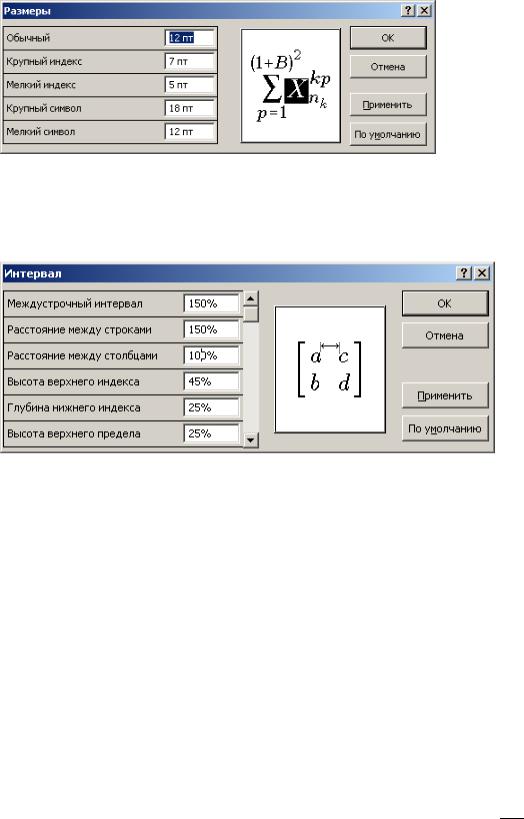
Для перевизначення стандартних інтервалів між символами в редакторі формул використовується команда ФОРМАТ (меню ІНТЕРВАЛ). У вікні діалогу поруч з потрібним типом розміру необхідно вказати розмір у відсотках.
По закінченні редагування формули і по закритті вікна редактора створена формула вставляється в документ у позицію курсору введення. Після цього розмір формули можна змінювати так само, як і розмір графічних об'єктів. Для цього потрібно за допомогою миші виділити формулу, а потім перетягнути в потрібне положення один з чорних маркерів по периметру формули.
Порядок виконання лабораторної роботи
Для введення в текстовий файл математичних формул необхідно використовувати редактор математичних формул, для виклику якого на екран вікна треба виконати одну з наступних дій:
1.Обрати команду ОБ’ЄКТ (OBJECT) меню ВСТАВКА (INSERT). У діалоговому вікні ВСТАВКА ОБ’ЄКТА (INSERT OBJECT) на вкладці СТВОРЕННЯ обрати Microsoft Equation 3.0.
2.Натиснути на піктограмі редактора математичних формул 
 Формула набирається послідовно з клавіатури, вибираючи з вікна
Формула набирається послідовно з клавіатури, вибираючи з вікна
редактора математичних формул потрібний елемент.
48
Оформлення звіту
При оформленні звіту про виконання лабораторної роботи необхідно:
-на титульному аркуші вказати: назву університету, кафедри; назву та номер лабораторної роботи; прізвище, ініціали та номер групи студента; дату виконання; прізвище та ініціали викладача;
-привести алгоритм введення формули, використовуючи отримані результати, роздрукувати формулу на аркуші паперу;
-сформулювати висновки відповідно до мети роботи, базуючись на отриманих результатах.
Контрольні запитання
1.Як вставити математичну формулу у документ Word?
2.Який додаток використовується для створення формул?
3.Описати структуру панелі інструментів додатка Місrosoft Equation.
4.Як використовувати шаблони та стандартні символи для створення математичних формул?
5.Як редагувати, вирівнювати математичні формули у текстовому редакторі Word?
ЛАБОРАТОРНА РОБОТА № 6
СТВОРЕННЯ ЕКРАННОГО БЛАНКУ
Мета роботи: розробити бланк з декількома запитаннями, на які співробітники та студенти університету – учасники щорічної науково-технічної конференції, повинні дати відповіді.
Завдання для підготовки до виконання лабораторної роботи
Розробити шаблон екранного бланку, поданого на рис.3.
Під час виконання лабораторної роботи студент повинен знати мету виконання лабораторної роботи, порядок її виконання та загальні теоретичні положення; вміти створювати шаблони бланків; вставляти в них текстові поля, списки, що відкриваються, кнопки-прапорці; вводити інформацію у бланки.
49
